Dov’è AirDrop in iOS 11+ e iPadOS? L’abbiamo trovato e altro ancora!
Cerchi AirDrop nel Control Center di iOS dopo l’aggiornamento e non lo trovi da nessuna parte in iOS11+ e iPadOS? Beh, non siamo riusciti a trovarlo nemmeno noi finché non l’abbiamo trovato per sbaglio nascosto nel Control Center.
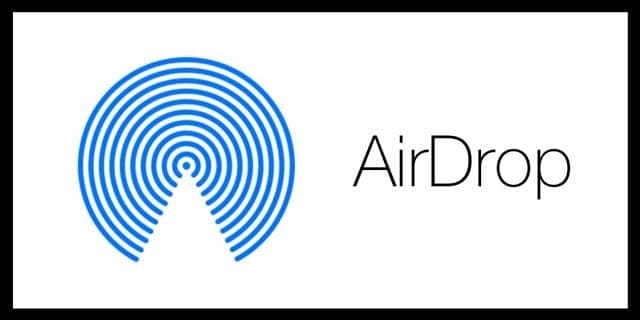
Glossario
Articoli correlati
- Come spegnere definitivamente le immagini indesiderate di AirDrop su iOS e macOS
- How-To Drag & Drop in iOS
- AirDrop non funziona? Consigli per aiutare
Ecco lo scoop su AirDrop in iOS11
iOS e iPadOS (11+) hanno drasticamente ridisegnato (e per alcuni, migliorato) il Control Center. Invece di 2 pagine, si torna ad un unico centro di controllo. Include anche funzioni come la modalità Low Power Mode, e siamo finalmente in grado di fare qualche personalizzazione tramite le impostazioni di Control Center. Quindi l’aggiunta dei comandi è diventata molto più facile.
Ma poi c’è AirDrop. È stato un punto fermo del Centro di Controllo da quando mi ricordo. Ma con iOS 11+, svanisce. Non è lì per default e non è lì per essere personalizzato. Quindi sì, dove diavolo si nasconde?
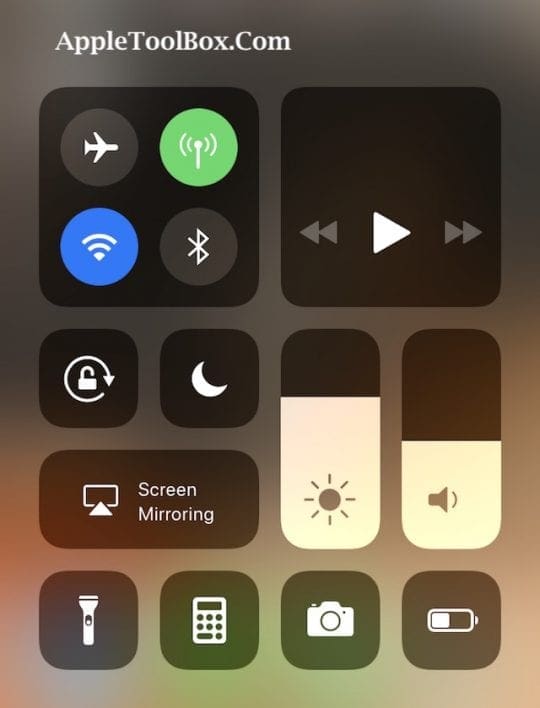
La risposta è una Deep Press o 3D Touch
Si’, hai sentito bene. AirDrop è ora accessibile solo attraverso una lunga pressione o un tocco 3D su uno qualsiasi degli interruttori all’interno del riquadro “connessioni”, tra cui AirPlane Mode, WiFi, Cellular e Bluetooth. Basta premere a fondo o 3D Touch una di queste icone e si apre un menu più grande che offre due selezioni aggiuntive: AirDrop e Hotspot personale.
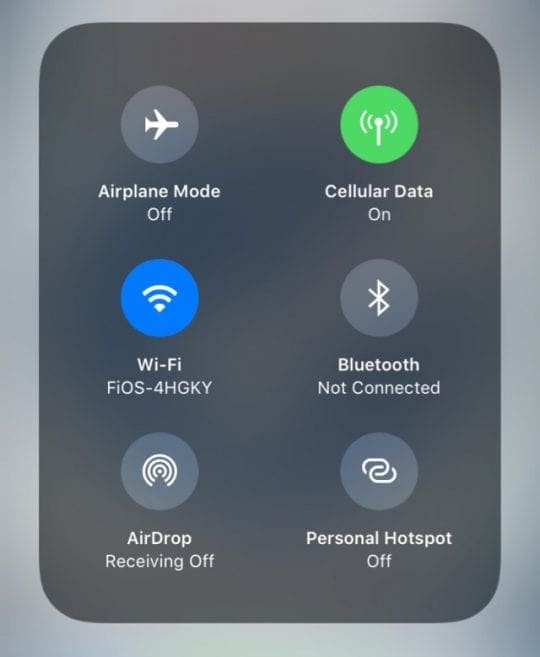
Per iPhone e iPad senza 3D Touch, una pressione profonda su queste stesse icone (Airplane Mode, WiFi, Cellular, o Bluetooth) fa apparire lo stesso menu.
Non so perché hanno deciso di NON includere AirDrop (o Personal Hotspot) nelle opzioni personalizzabili di Control Center, ma non l’hanno fatto.
Anche AirDrop è ora in Impostazioni
iOS 11 ha anche un nuovo Menu Impostazioni solo per AirDrop. Ed è facilissimo da trovare. Vai a Settings > General >AirDrop. Poi imposta la tua preferenza per AirDrop, scegliendo tra Ricezione Off, Solo contatti e Tutti.
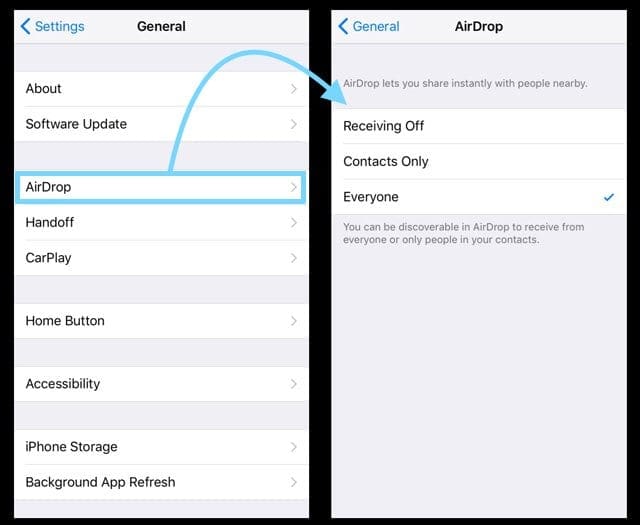
Vi ricordiamo che vi raccomandiamo di selezionare Everyone-questa selezione ci dà i risultati più consistenti.
Se avete difficoltà a far funzionare Airdrop sui vostri dispositivi iOS, vi suggeriamo di controllare l’impostazione Non disturbare. Se il vostro iDevice ha il DND abilitato, Airdrop non sembra cooperare. Spegnete l’impostazione Non disturbare sul dispositivo e provate.
Non esitate a dare un’occhiata ai nostri suggerimenti per la risoluzione dei problemi di Airdrop e al video nella sezione articoli correlati di cui sopra.
Anche la notte è stata spostata dal centro di controllo!

Un’altra voce mancante dal Control Center di iOS è Night Shift. Per attivare o disattivare Night Shift, 3D Touch o premere in profondità il cursore della luminosità. Nel menu a comparsa, toccare l’icona del turno di notte nella parte inferiore del cursore per accenderlo o spegnerlo.
E c’è Drag & Drop! 
Preparatevi ad essere super-efficienti e produttivi con la nuova funzione Drag & Drop (D&D) di iOS! È così bello che abbiamo scritto un intero post proprio su di esso. Quindi date un’occhiata e accendete il vostro D&D.
